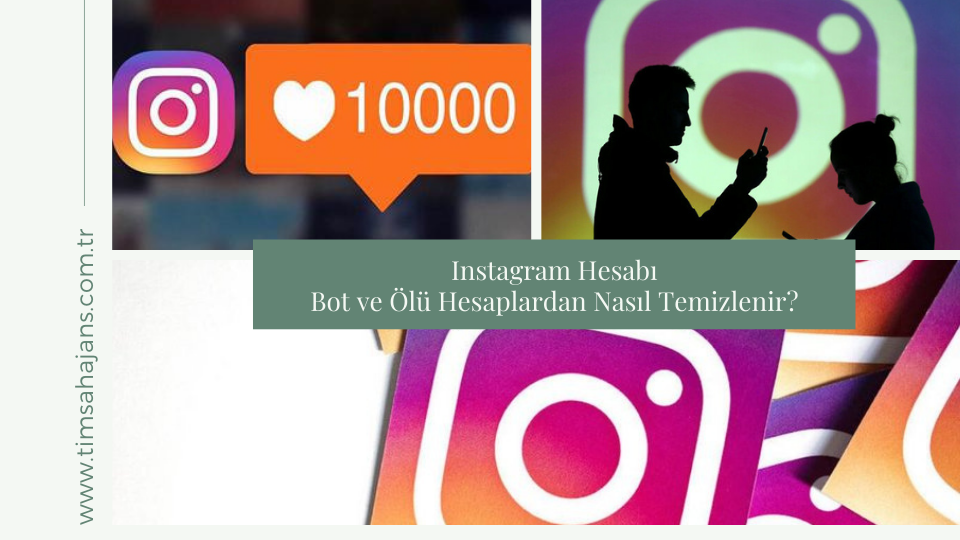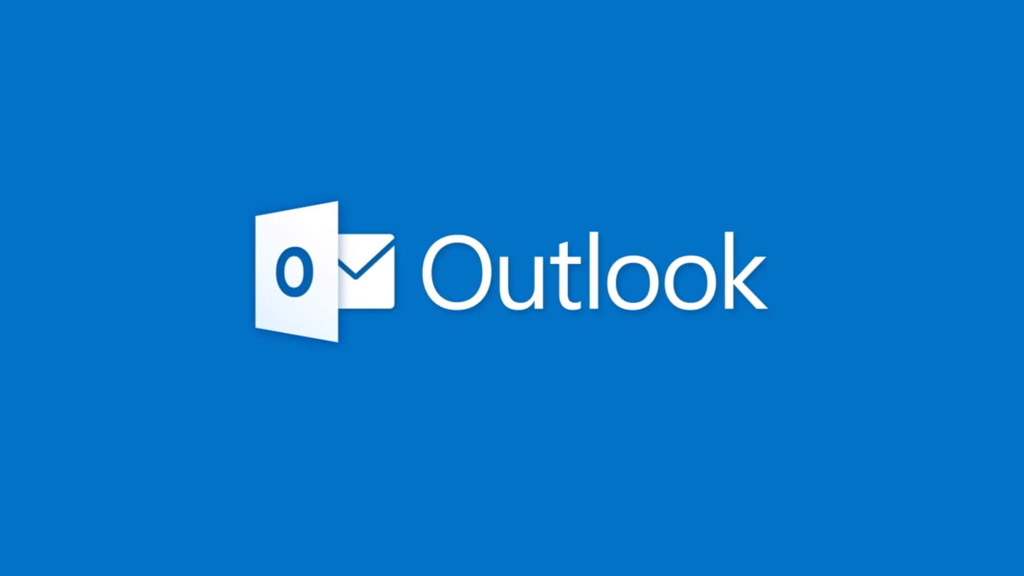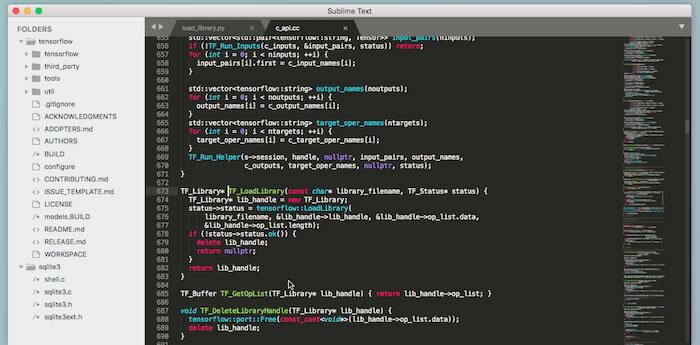Google Analytics 4 (GA4) Kurulumu Nasıl Yapılır?

Google
Analytics 4, Google
Universal Analytics aracının yerini almaya başladı. Web sitelerinin analiz
edilmesi için Google tarafından sunulan Google Analytics 4 (GA4),
kullanıcılar için daha kişiselleştirilmiş bir deneyim sağlamak için tasarlanmış
bir araçtır. Google'ın diğer hizmetleri ile entegre edilebilen bu hizmet web
sitesi sahipleri için daha iyi hedefleme ve pazarlama stratejileri
geliştirmelerine olanak sağlar. Peki, Google Analytics (GA4) kurulumu nasıl
yapılır?
Google Analytics 4 (GA4) Nedir?
Google
Analytics 4 (GA4), kullanıcıların web sitelerinin ve mobil uygulamalarının
trafiğini ölçmelerine, analiz etmelerine ve raporlamalarına olanak tanıyan
ücretsiz bir hizmettir. GA4, Google'ın önceki web analizi hizmeti olan
Google Universal Analytics'ten farklı olarak, verilerin daha iyi analiz
edilmesine ve daha doğru kararlar alınmasına yardımcı olmak için makine
öğrenimi gibi teknikleri kullanır. Ayrıca Google Analytics 4, kullanıcıların
farklı cihazlardan yaptığı etkileşimleri daha iyi takip edebilmesini sağlayan
"kullanıcı merkezli" yaklaşım benimser.
Google
Analytics 4, özellikle mobil cihazlar için daha iyi bir kullanıcı deneyimi
sağlamak için tasarlanmıştır. Mobil uygulama analizi için daha gelişmiş
özelliklere sahiptir. Ayrıca, veri toplama ve raporlama işlevleri açısından
önceki sürüme kıyasla daha iyi performans gösterir.
Google Analytics 4 Mülkü Nasıl Oluşturulur?
İlk olarak
daha önceden kullanılan Google Analytics hesabına giriş yapmalısınız. Google
Universal Analytics Universal mülkünüz hala çalışıyor olabilir. GA4 ve UA’in
birlikte çalışması en doğrusu olacaktır. Google Analytics 4 kurulumu gerçekleştirmek
için aşağıdaki adımları takip edebilirsiniz:
·
Google
hesabınıza giriş yaparak https://analytics.google.com/analytics/ linke
tıklayın.
·
Eğer
web siteniz Google Universal Analytics’e kayıtlı değilse açılan sayfada “Start
measuring” butonunu seçmelisiniz.
·
Eğer
mevcut Google Universal Analytics hesabınız bulunuyorsa “Account” içerisinden
ilerleyebilirsiniz.
·
Daha
sonra site veya marka adınızı yazarak alt kısmında bulunan kutucukları olduğu
gibi bırakıp “Next” diyerek ilerlemelisiniz.
·
Property
setup kısmında doldurmanız gereken alanları web sitenize ve lokasyonunuza göre
doldurmalısınız. Eğer daha önce kullandığınız Google Universal Analytics
hesabınız bulunuyorsa direkt bu adımdan başlayacaksınız.
·
“Business
Information” adımında sektörünüze ve işletmenize uygun seçimleri
yapabilirsiniz. GA4 aracının çalışmasını doğrudan etkilemediğini hatırlatmak
yararlı olacaktır.
·
Üst
kısımda bulunan “Create” butonuna tıkladığınızda mülkünüzün oluştuğunu
göreceksiniz. Karşınıza “Data streams”
çıkacak. Bu kısımda ise “Web”i seçebilirsiniz. Ancak Android veya iOS app’iniz
varsa daha sonra aynı mülk içerisinde kurulum gerçekleştirmelisiniz Aynı hesap
altında Firebase entegrasyonu, GA4’un sağladığı özelliklerden biridir.
·
Web
seçimi yaptığınız adımdan sonra gelen ekranda bulunan alanları sitenize uygun
bir biçimde doldurabilirsiniz. Daha sonra “Create stream” dedikten sonra Google
Analytics 4 mülkünüz hazır hale gelecektir.
·
Daha
sonra GA4’u web sitenize manuel olarak eklemek için açılan ekranda “Install
Manually” seçeneğini tıklamalısınız.
·
Açılan
sayfada bulunan takip kodunu kopyalayın. Bu takip kodunu geliştiricinize
ileterek tüm sayfalarda etiketlerinin en üstüne
yapıştırmasını isteyin.
Web site
tasarımı ve optimizasyonu hakkında daha fazla bilgi edinmek için https://timsahajans.com.tr/ adresini ziyaret edebilirsiniz.